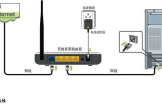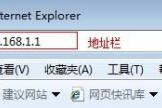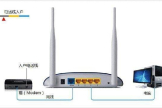联通宽带重新设置无线路由器(换了路由器怎么重新设置上网)
一、联通宽带重新设置无线路由器
具体连接方法你可以参考说明书,也可以按照下面说明操作:一、首先请你将入户主网线连接到路由器后面的WAN口上,从路由器剩余的任意LAN口中,连接网线到你电脑的网卡接口中。二、然后你需要设置电脑网卡参数。如果你的系统为XP系统可按照以下说明操作:1.右键单击桌面上的“网上邻居”图标,选择属性;2.在打开的“网络连接”页面中,右键单击“本地连接”,选择“属性”;3.双击“Internet协议(TCP/IP)”,选择“自动获得IP地址”、“自动获得DNS服务器地址”,单击“确定”即可。如果你的系统为WIN7/WIN8系统,可以按照以下说明操作:1.右键单击桌面上的“网络”图标,左键选择“属性”;2.在打开的“网络连接”页面中,点击左上角的“更改适配器设置”;3.右击“本地连接”,左键点击“属性”;4.双击“Internet协议版本4(TCP/IPv4)”,选择“自动获得IP地址”、“自动获得DNS服务器地址”,单击“确定”即可。三、打开你的浏览器,在地址栏输入192.168.1.1或者192.168.0.1,账号、密码输入admin、admin,登录路由器管理界面。(注意:路由器底部会有一个标签,上面有你路由器默认的管理地址,如192.168.1.1或者为192.168.0.1以及登陆路由器管理界面的用户名、密码,一般默认为:admin、admin)。登陆路由器的管理界面后,可以点击“设置向导”,选择“PPPoE(ADSL虚拟拨号)”,然后在“上网账号”、“上网口令”界面中,将你的宽带用户名、密码输入,然后根据向导提示点击“下一步”(如果为无线路由器,会要求你设置无线密码)。设置完成后,路由器会保存设置,提示重新启动。
二、换了路由器怎么重新设置上网
我们的网络离不开路由器,但有时候路由器损坏等原因会导致信号太差,就需要更换路由器,下面是具体操作方法。

操作方法:
1、查看设置网址
先翻到路由器底部,标签上有路由器的设置网址信息,打开电脑中的浏览器,在浏览器中输入路由器的设置网址,打开设置页面。按照页面的提示,给路由器设置 “管理员密码”。
2、设置路由器上网
登录后,路由器自动检测“上网方式”,若路由器检测到宽带上网方式,接着填宽带账号和密码,再点下一步;若路由器检测到“上网方式”是自动获取,直接点击“下一步”即可;若检测到“上网方式”为固定IP地址,则要点击IP地址、子网掩码、备用DNS 信息等等。
3、设置无线网络
然后根据页面,输入路由器中2.4G无线名称和密码,路由器设置就完成了。
4、检查设置是否成功
再重新打开浏览器中的设置页面,打开“上网设置”、点击“连接状态”等选项,可以查看路由器的上网状态的。如果显示WAN口网络已连接,或者类是的提示信息,说明路由器已经设置成功,开始正常上网了。